Opdateret April 2024: Stop med at få fejlmeddelelser, og sænk dit system ned med vores optimeringsværktøj. Hent det nu kl dette link
- Download og installer reparationsværktøjet her.
- Lad det scanne din computer.
- Værktøjet vil derefter reparér din computer.
Mange brugere har problemer med ASUS Smart Gesture-installationsprogrammet. Asus Smart Gesture er et lille værktøj, der styrer touchpad-funktioner som Smart Gesture. Desværre er det ikke inkluderet i Windows 10 installationsprogrammet. Denne vejledning viser dig, hvordan du installerer Asus touchpad-driveren til Windows 10.
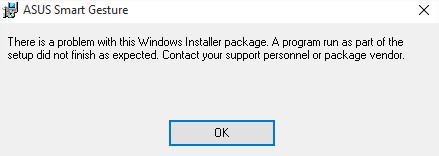
Efter opgradering til Windows 10 havde min Asus bærbare computer mange problemer. Almindelige klager er mangelfulde multitouch-touchpad-bevægelser og omvendt rulning. Dette skyldes, at Asus Smart Gesture (OEM-driver), der aktuelt er installeret på din bærbare computer, ikke er kompatibel med dit nye operativsystem.
Kør driverinstallationsfilen som administrator
Brugere rapporterede, at de ikke kan installere Asus Smart Gesture-driveren på Windows 10. Du kan dog let løse dette problem ved at køre installationsfilen som administrator.
For at gøre dette skal du finde installationsfilen, højreklikke på den og vælge "Kør som administrator" i menuen.
April 2024 Opdatering:
Du kan nu forhindre pc -problemer ved at bruge dette værktøj, såsom at beskytte dig mod filtab og malware. Derudover er det en fantastisk måde at optimere din computer til maksimal ydelse. Programmet retter let på almindelige fejl, der kan opstå på Windows -systemer - ikke behov for timers fejlfinding, når du har den perfekte løsning lige ved hånden:
- Trin 1: Download PC Reparation & Optimizer Tool (Windows 10, 8, 7, XP, Vista - Microsoft Gold Certified).
- Trin 2: Klik på "Begynd Scan"For at finde Windows-registreringsproblemer, der kan forårsage pc-problemer.
- Trin 3: Klik på "Reparer Alt"For at løse alle problemer.
Nulstil Asus Smart Gesture
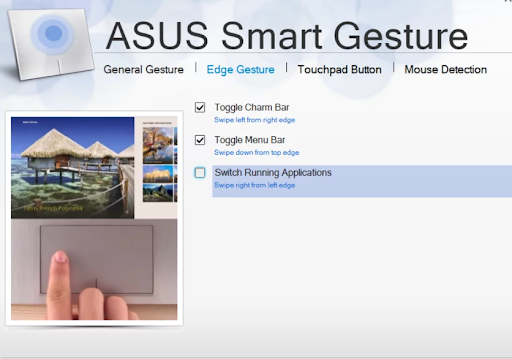
Du kan nemt løse dit problem ved at nulstille din Asus touchpad-driver til standardindstillinger. Følg disse trin:
Trin 1. Gå til søgefeltet og åbn kontrolpanelet.
Trin 2: Åbn nu programmer og funktioner, og søg efter Asus Smart Gesture. Og dobbeltklik for at åbne den.
Trin 3: Alt hvad du skal gøre nu er at klikke på Indstil alt som standard.
Trin 4: Genstart din computer og se om den fungerer fint.
Download Touchpad Synaptics i stedet
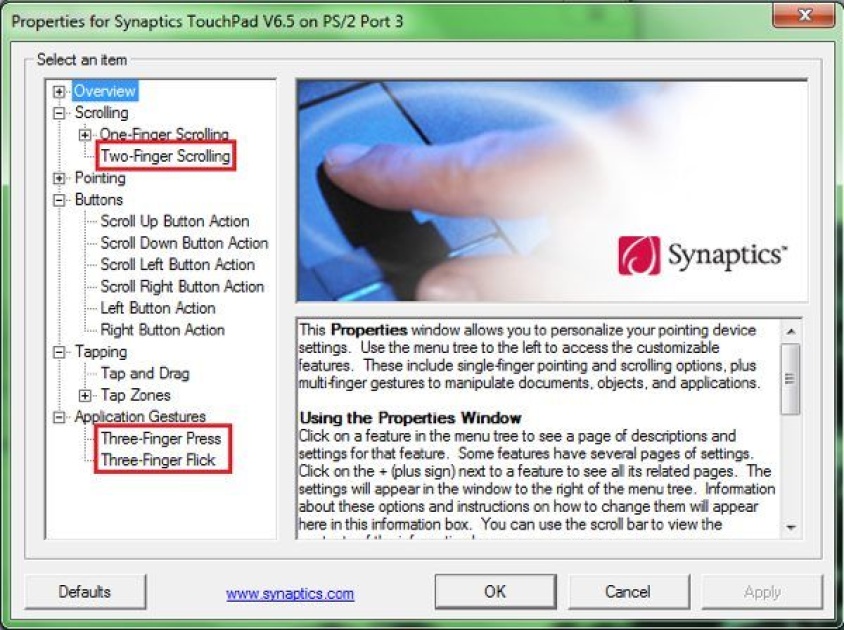
Hvis du ikke kan installere Asus Smart Gesture-driveren på Windows 10, anbefaler brugere installation af Synaptics touchpad-driver i stedet.
Som et resultat fungerer Synaptics Touchpad til Windows 8.1 fint på Windows 10. Sørg dog for at downloade Windows 10-versionen, hvis den er tilgængelig.
Alternativt foreslår nogle brugere at installere Sentelic-drivere i stedet.
Kør kompatibilitetstest
En anden måde at løse problemet på er at køre en kompatibilitetstest på installationsprogrammet. Windows analyserer applikationen for at se, om der er kompatibilitetsproblemer. Hvis de er det, vil operativsystemet forsøge at rette dem og give dig mulighed for at køre installationsprogrammet og driveren. Dette blev rapporteret af en bruger, der står over for et lignende problem. Dette er også ret nemt at gøre. Følg instruktionerne nedenfor:
- Højreklik først på installationsprogrammet, og vælg Egenskaber.
- Klik på fanen Kompatibilitet i vinduet Egenskaber.
- Når du er på fanen Kompatibilitet, skal du klikke på Kør kompatibilitetsfejlfinding for at køre fejlfindingsprogrammet.
- Dette kan tage et par minutter, så vent på at vente.
- Derefter bliver du bedt om at køre programmet igen.
- Ellers skal du bare starte programmet manuelt.
- Kontroller, om dette løser problemet.
Ekspert Tip: Dette reparationsværktøj scanner lagrene og erstatter korrupte eller manglende filer, hvis ingen af disse metoder har virket. Det fungerer godt i de fleste tilfælde, hvor problemet skyldes systemkorruption. Dette værktøj vil også optimere dit system for at maksimere ydeevnen. Den kan downloades af Klik her

CCNA, Web Developer, PC Fejlfinding
Jeg er computerentusiast og en praktiserende it-professionel. Jeg har mange års erfaring bag mig i computerprogrammering, hardwarefejlfinding og reparation. Jeg er specialiseret i webudvikling og database design. Jeg har også en CCNA-certificering til netværksdesign og fejlfinding.

